Når du skriver en bok, papir eller rapport, er det viktig å formatere den riktig. Et eksempel på god formatering er en innholdsfortegnelse. Nå kan du lage en for hånd, men det vil være tidkrevende og kan trenge konstante oppdateringer. Et bedre alternativ er en automatisert innholdsfortegnelse. De fleste gode tekstbehandlere har en funksjon for automatisk å lage en innholdsfortegnelse fra overskrifter og underoverskrifter gjennom hele dokumentet. Det inkluderer Google Dokumenter. Hvis du vil lage en innholdsfortegnelse, gjør du det slik.
Når du er i Google-dokumentet, flytter du markøren til stedet i dokumentet du vil at innholdsfortegnelsen skal starte. Tradisjonelt vil dette enten være begynnelsen eller slutten av dokumentet ditt. Når markøren er i riktig posisjon, klikker du på "Sett inn" i den øverste linjen, rett under dokumenttittelen.
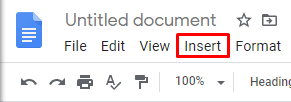
I rullegardinmenyen sett inn er det nederste alternativet "Innholdsfortegnelse". Flytt musen over dette alternativet eller klikk på det. Hvis du gjør det, vil du vise deg to alternativer for innholdsstil – velg den du liker best.
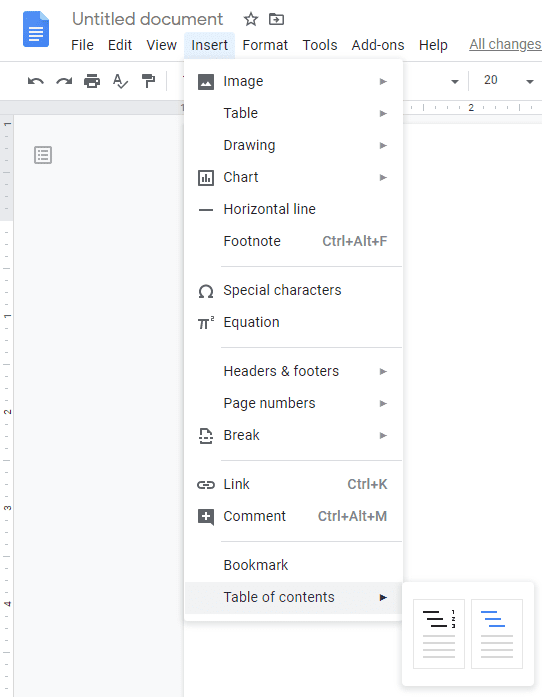
De to stilene for innholdstabeller er: "Med sidetall" og "Med blå lenker". Som navnene antyder, inkluderer disse stilene sidetall og endrer tekstformateringen til å se ut som standard hyperkoblinger. Førstnevnte er det "tradisjonelle" formatet som ser bra ut på trykk. Sistnevnte er ideell for nettbaserte formater, da den lar brukere klikke på en lenke i stedet for å bla for å finne en seksjon.
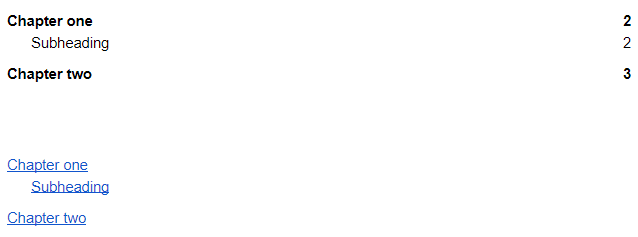
Tips: Når tabellen er opprettet, kan du endre formateringen av teksten i den slik du vil, som du ville gjort med all annen tekst i dokumentet. Så, hovedforskjellen mellom de to malene er å inkludere og ekskludere sidetall. For å redigere teksten, velg den som du ville gjort og bruk alternativer som farge eller skrift via menyen øverst.
Hvis du endrer formateringen av dokumentet etter at innholdsfortegnelsen er opprettet, kan du oppdatere tabellen på en av to måter. Den første måten er å høyreklikke på innholdsfortegnelsen og velge "Oppdater innholdsfortegnelse", det nest siste alternativet i høyreklikkmenyen. Den andre måten er å klikke seg inn i innholdsfortegnelsen, og deretter klikke på oppdateringsikonet, rett til venstre for toppen av tabellen. Det aktuelle ikonet er en pil bøyd i form av en sirkel. Dette vil oppdatere innholdsfortegnelsen slik at den samsvarer med gjeldende layout av dokumentet.
Tips: Bruk denne funksjonen når du har lagt til eller fjernet overskrifter, eller når du har endret ordlyden. Det er ikke nødvendig å gjøre dette hvis du bare har endret stilalternativer som fonter.
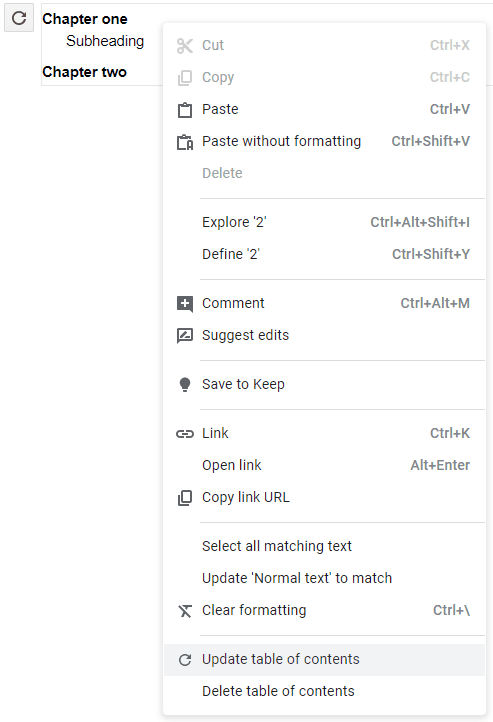
Tips: Den genererte innholdsfortegnelsen tar tekst ved å bruke alle tre "Overskrift"-stilene for å fylle innholdsfortegnelsen. Sørg for at overskriftene og underoverskriftene dine bruker riktig nivå av overskriftsstil slik at formateringen fungerer riktig.